Cara Memperbaiki Kesalahan Gambar Buruk LogonUI.exe
Diterbitkan: 2023-11-11Artikel ini memandu Anda melalui 5 kemungkinan perbaikan terbaik untuk kesalahan gambar buruk LogonUI.exe.
LogonUI.exe adalah salah satu kesalahan paling menjengkelkan yang mungkin dialami pengguna Windows. Ini mencegah Anda masuk ke Windows dan memaksa Anda mematikan PC. Namun, setelah Anda sampai pada artikel ini, Anda bisa mengesampingkan semua kekhawatiran Anda.
Artikel ini memperkenalkan Anda pada perbaikan yang teruji dan benar pada kesalahan gambar buruk Logonui.exe. Namun, Anda harus mengetahui apa yang mungkin memicu masalah sebelum mencoba memperbaikinya. Mengetahui apa arti kesalahan ini dan apa yang mungkin menyebabkan masalah akan membantu memperbaikinya dengan lebih baik. Oleh karena itu, bagian berikut membahas hal yang sama.
Apa Itu Kesalahan Gambar Buruk LogonUI.exe
Secara sederhana, LogonUI.exe atau Windows Logon User Interface Host menangani antarmuka pengguna grafis yang digunakan untuk masuk ke komputer Anda. Kesalahan gambar buruk LogonUI.exe menunjukkan beberapa masalah dengan file eksekusi LogonUI. Misalnya, file mungkin rusak, atau perangkat lunak lain di komputer Anda mungkin mengganggu fungsinya.
Selain itu, faktor-faktor berikut dapat menyebabkan kesalahan gambar buruk LogonUI.exe Windows 7 atau Windows 10.
Penyebab kesalahan gambar buruk LogonUI.exe
Berikut adalah beberapa alasan Anda mungkin mengalami kesalahan gambar buruk LogonUI.exe pada PC Anda.
- Pengaturan sistem salah dikonfigurasi
- File sistem rusak
- Masalah dengan adaptor kartu grafis
Ini adalah kemungkinan penyebab masalah yang Anda alami. Sekarang, mari kita pelajari cara memperbaiki kesalahan gambar buruk LogonUI.exe.
Perbaikan untuk Kesalahan Gambar Buruk LogonUI.exe (100% Berfungsi)
Anda dapat mencoba solusi ini untuk mengatasi kesalahan gambar buruk LogonUI.exe di komputer Anda.
Perbaiki 1: Lakukan Perbaikan DISM
Program LogonUI yang salah mungkin bertanggung jawab atas kesalahan gambar buruk LogonUI.exe. Oleh karena itu, menjalankan perbaikan DISM melalui Command Prompt dapat menyelesaikan masalah. Berikut langkah-langkah untuk melakukannya.
- Pertama, hidupkan komputer Anda dan matikan saatlogo Windows muncul.
- Ulangi langkah di atas empat hingga lima kali hingga Anda mendapatkan layar Mempersiapkan Perbaikan Otomatis .
- Sekarang, gunakan tombol panah untuk memilih Opsi Lanjutan.
- Navigasikan ke dan pilih opsi Pemecahan Masalah .

- PilihOpsi Lanjutan dari menu Pemecahan Masalah.

- PilihCommand Prompt dari opsi yang tersedia.
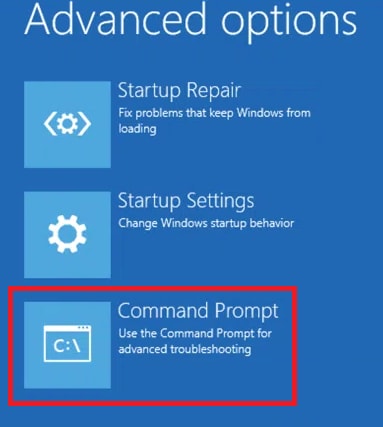
- Masukkan perintahDism /Online /Cleanup-Image /RestoreHealth di jendela pada layar dan tekan tombol Enter.
- Terakhir, periksa apakah masalah telah teratasi atau belum. Jika masih berlanjut, jangan berkecil hati, karena kami memiliki banyak cara lain untuk memperbaiki kesalahan gambar buruk LogonUI.exe.
Baca Juga: Cara Memperbaiki ERR_SSL_PROTOCOL_ERROR di Chrome (7 Perbaikan Mudah)
Perbaiki 2: Coba nonaktifkan adaptor kartu grafis
Masalah dengan adaptor kartu grafis adalah sumber lain dari kesalahan gambar buruk LogonUI.exe. Oleh karena itu, berikut adalah langkah-langkah yang dapat Anda ambil untuk menonaktifkan adaptor kartu grafis untuk mengatasi masalah tersebut.
- Pertama, masuk keLingkungan Pemulihan Windows dengan menghidupkan dan mematikan komputer sebanyak 4 hingga 5 kali.
- Sekarang, pilih Troubleshoot dari opsi di layar Anda.

- PilihOpsi Lanjutan dari opsi yang tersedia untuk Anda.

- PilihOpsi Startup Tingkat Lanjut.
- Sekarang, navigasikan ke Pengaturan Startup dan pilih Mulai Ulang.
- Setelah komputer Anda restart, pilih 5 atau F5untuk masuk ke Safe Mode dengan jaringan.
- Setelah Anda masuk ke Safe Mode, tekan tombolWindows dan Rsecara bersamaan.
- Sekarang, masukkandevmgmt.msc di kotak di layar dan tekan tombol Enter.
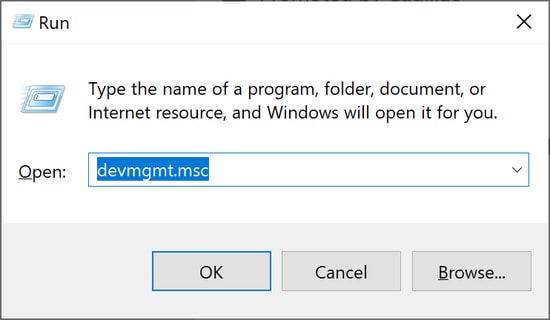
- Klik kategoriDisplay Adapters untuk memperluasnya.

- Klik kanan adaptor kartu grafis Anda dan pilihNonaktifkan perangkat dari opsi di layar.

- Setelah menyelesaikan proses, restart komputer Anda.
Perbaiki 3: Perbarui driver grafis Anda
Pengemudi bertanggung jawab untuk membantu komputer Anda berkomunikasi dengan kartu grafis. Jika driver sudah ketinggalan jaman, sistem operasi gagal memahami dan menjalankan perintah Anda dengan benar, mengakibatkan kesalahan gambar LogonUI.exe yang buruk dan banyak masalah lainnya. Oleh karena itu, memperbarui driver dapat memperbaiki masalah tersebut. Berikut langkah-langkah untuk melakukannya.

- Pertama, ikuti 8 langkah teratas yang dibagikan di perbaikan no. 2 untuk membukaPengelola Perangkat dalam mode aman.
- Klik dan perluas Adaptor tampilan.

- Sekarang, klik kanan kartu grafis Anda dan pilihPerbarui perangkat lunak driver.
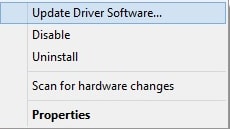
- Pilih opsi untukMencari perangkat lunak driver yang diperbarui secara otomatis.
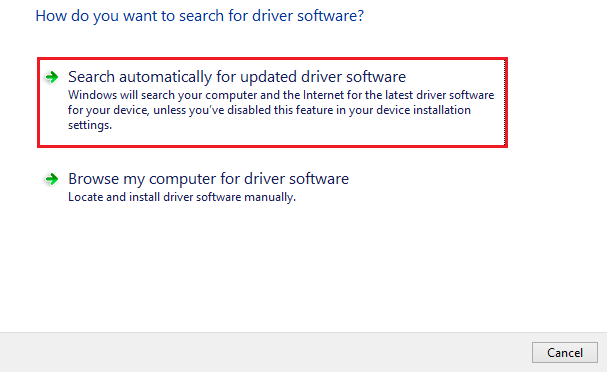
- Terakhir, restart komputer Anda setelah menyelesaikan langkah-langkah di atas.
Baca Juga: Cara Memperbaiki Kesalahan Kegagalan Pemeriksaan Keamanan Kernel di Windows 10, 11
Perbaiki 4: Nonaktifkan program keamanan seperti FastAccess
Program pengenalan wajah seperti FastAccess dan program keamanan serupa lainnya diketahui mengganggu kelancaran fungsi OS. Oleh karena itu, berikut adalah cara menghapus instalasi perangkat lunak tersebut untuk memperbaiki kesalahan gambar buruk LogonUI.exe.
- Pertama, boot komputer Anda ke mode aman.
- Sekarang, akses alat Jalankan menggunakan pintasan keyboardWindows+R .
- Di kotak Jalankan di layar, masukkan appwiz.cpl dan tekan Enter/klikOK.
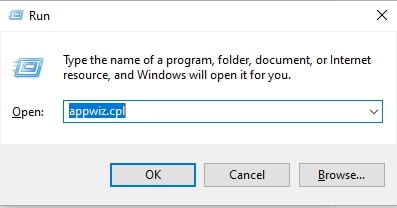
- Temukan FastAccess atau program keamanan lainnya dan klik kanan padanya.
- PilihCopot pemasangan dari opsi yang tersedia.
- Terakhir, restart komputer Anda setelah menyelesaikan proses di atas.
Perbaiki 5: Coba lakukan pemindaian SFC
File sistem yang rusak juga menyebabkan citra LogonUI.exe buruk dan banyak masalah lainnya, termasuk sistem crash. Jadi, berikut adalah cara melakukan pemindaian SFC untuk memperbaiki masalah tersebut.
- Pertama, mulai komputer Anda dalam mode aman dan buka Command Prompt.Anda dapat mengikuti 6 langkah pertama yang diberikan dalam perbaikan no. 1 untuk melakukannya.
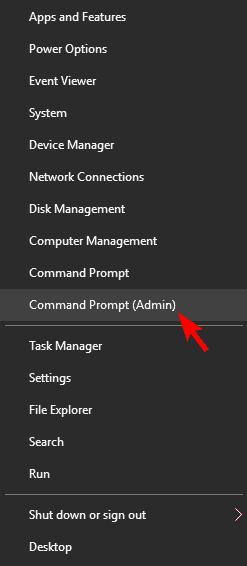
- Sekarang, masukkansfc/scannow di jendela Command Prompt dan tekan Enter.
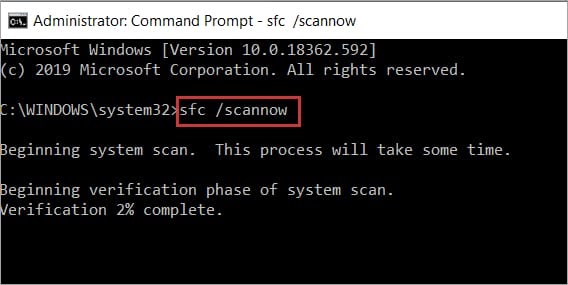
- Terakhir, restart sistem Anda setelah proses di atas selesai.
Baca Juga: ASK whea_un Correctable_error Windows 10
Kesalahan Gambar Buruk Logonui.exe Diperbaiki
Artikel ini menyoroti perbaikan terbaik untuk kesalahan gambar buruk Logonui.exe. Anda dapat mengikuti panduan di atas secara kronologis untuk menyelesaikan masalah. Namun, Anda tidak perlu mencoba semua solusi, Anda dapat menghentikan pemecahan masalah saat masalah hilang.
Jika Anda memiliki solusi lain yang lebih baik untuk kesalahan gambar buruk LogonUI.exe atau memiliki pertanyaan terkait masalah ini, silakan hubungi kami melalui bagian komentar.
